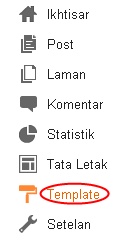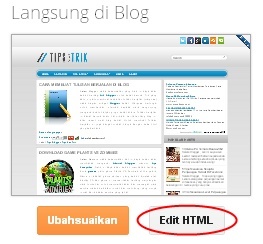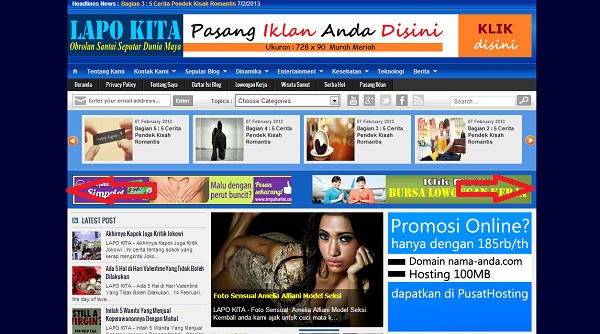
Inilah Cara Membuat Iklan Di Kiri Kanan Blog Dengan Tombol Close
1. Seperti biasa, anda kudu membuka blog dengan akun anda sendiri.
2. Masuklah ke Tata Letak, lalu Pilih Tambah Widget / Gadget
3. Pilih HTML/JavaScript
4. Salin Script di bawah ini dan pastekan selanjutnya ke dalam widget baru yang anda buat
<script type='text/javascript'>5. Simpan
$(document).ready(function() {
$('img#closed').click(function(){
$('#btm_banner').hide(90);
});
});
</script>
<script type="text/javascript">var a=navigator,b="userAgent",c="indexOf",f="&m=1",g="(^|&)m=",h="?",i="?m=1";function j(){var d=window.location.href,e=d.split(h);switch(e.length){case 1:return d+i;case 2:return 0<=e[1].search(g)?null:d+f;default:return null}}if(-1!=a[b][c]("Mobile")&&-1!=a[b][c]("WebKit")&&-1==a[b][c]("iPad")||-1!=a[b][c]("Opera Mini")||-1!=a[b][c]("IEMobile")){var k=j();k&&window.location.replace(k)};
</script><script type="text/javascript">
if (window.jstiming) window.jstiming.load.tick('headEnd');
</script>
<!--start: floating ads-->
<div id="teaser2" style="width:autopx; height:0; text-align:left; display:scroll;position:fixed; top:0px;left:0px;">
<div><a id="close-teaser" onclick="document.getElementById('teaser2').style.display = 'none';" style="cursor:pointer;"><center><img src='http://4.bp.blogspot.com/-9MWyoN5VsJM/TivTpPyUuhI/AAAAAAAABL0/ldO739MTRBg/s1600/close3.png' alt='close' title='close button'/></center></a></div>
<!--Mulai disini-->
<a href="http://iklan-bos.blogspot.com/" target="_blank"><img src="http://2.bp.blogspot.com/-xFT9o2YpS4Y/UBadYtjOLVI/AAAAAAAAAFs/z0nDOOsgtmU/s1600/banner-space-iklan-160x600.JPG" border="0" alt="iklan 120 x 600 kanan" title="Pasang Iklan Murah" /></a>
<!--Akhir disini-->
</div>
<!--end: floating ads-->
<!--start: floating ads-->
<div id="teaser3" style="width:autopx; height:600; text-align:right; display:scroll;position:fixed; top:0px;right:0px;">
<div><a id="close-teaser" onclick="document.getElementById('teaser3').style.display = 'none';" style="cursor:pointer;"><center><img src='http://4.bp.blogspot.com/-9MWyoN5VsJM/TivTpPyUuhI/AAAAAAAABL0/ldO739MTRBg/s1600/close3.png' alt='close' title='close button'/></center></a></div>
<!--Mulai disini-->
<a href="http://iklan-bos.blogspot.com/" target="_blank"><img src="http://2.bp.blogspot.com/-xFT9o2YpS4Y/UBadYtjOLVI/AAAAAAAAAFs/z0nDOOsgtmU/s1600/banner-space-iklan-160x600.JPG" border="0" alt="iklan 120 x 600 kiri" title="Pasang Iklan Murah" /></a>
<!--Akhir disini-->
</div>
<!--end: floating ads-->
6. Selesai
Catatan :
- Gantilah Huruf yang berwarna merah diatas dengan script iklan yang ingin anda pasang,
- Usahakan Iklan berukuran 160 x 600 atau 120 x 600
- Lihat contoh hasilnya disini